系统兼容性是我们使用过程当中经常用到的一个操作方式,我们经常遇到下载安装了某些软件无法使用的情况,那么这个时候就需要用兼容性的方式打开,尤其是某些高级版本的软件,系统版本低了是无法打开的。那么Windows系统兼容性怎么设置呢?下面来看看小编为大家分享的Windows兼容性设置教程。
Windows系统兼容性设置方法:
1、首先我们打开一个程序,鼠标右击选择【兼容性疑难解答】选项,如下图所示。
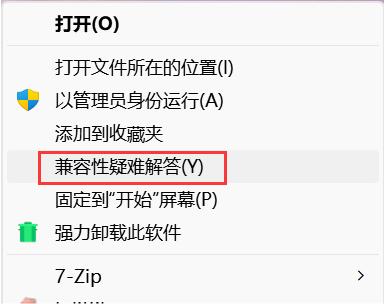
2、值得一提的是,我们需要在有故障问题的软件上面选择右键,而不是软件的快捷方式选择兼容性疑难解答”。这个时候就会自动检测,如下图所示。
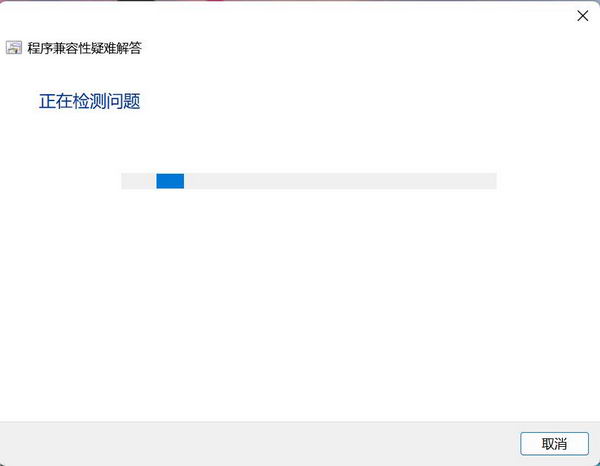
3、检测完至,需要我们选择故障排除选项,这个时候建议建议“尝试建议的设置”选项,如下图所示。
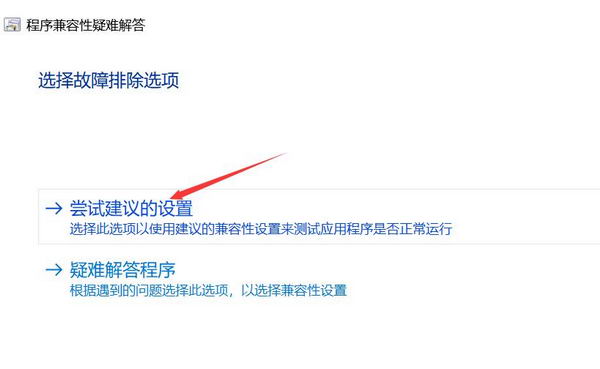
4、接下来点击“测试程序”来测试该软件是否可以正常运行,随后点击下一步,如下图所示:
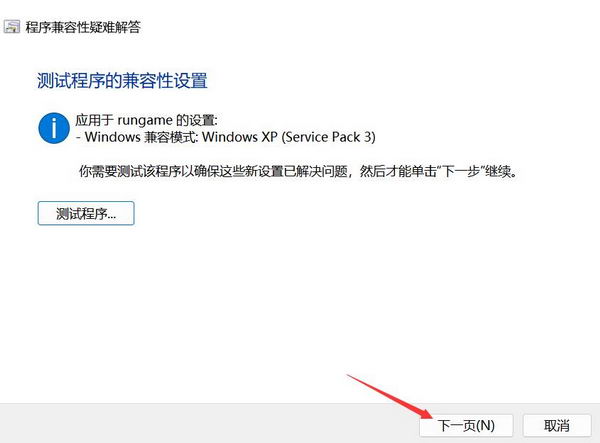
5、如果没有任何问题,我们就点击一下“是,为此程序保存这些设置”即可,如下图所示:
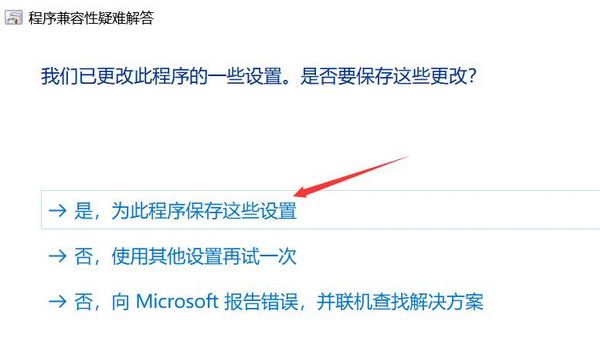
6、如果依旧存在其他问题,那么这个时候就应该选择“否,使用其他设置再试一次”。
7、最后根据程序具体问题进行选择,勾选好以后点击下一步。这时会回到第四步,重复操作,直到问题解决。
值得注意的是并非所有程序都可以通过这个方法解决,一些远古时代的程序真的就是只能在旧系统下才能正常运行。

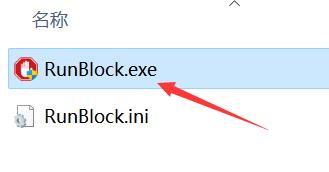
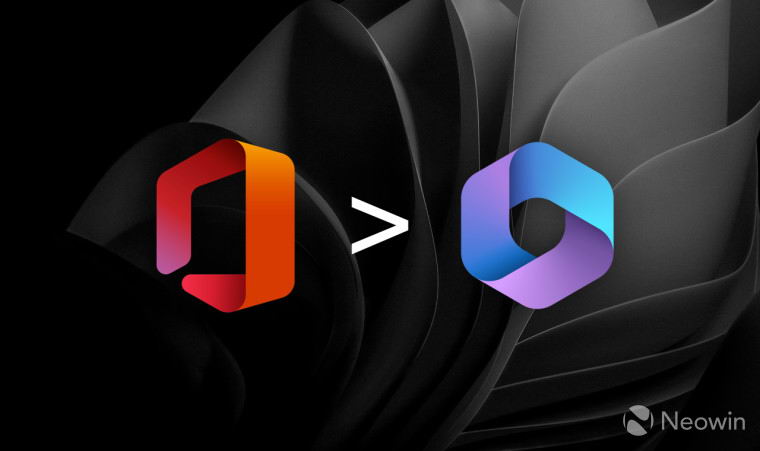




![[WIN] VirtualBox 7.1.0 Beta 1](https://www.pcsofter.com/wp-content/uploads/2018/05/2023011010064255.jpg)






